使用“材质资源管理器”上部的“场景”面板,可以浏览和管理场景中的所有材质。
使用“材质资源管理器”的“场景”面板可以完成以下任务:
- 浏览场景中的材质
- 查找材质使用的贴图
- 查看材质与对象的应用关系
- 更改材质分配
- 更改贴图分配
- 更改材质、贴图或对象名称
步骤
要更改材质分配,请执行以下操作之一:
- 将“材质资源管理器”的“场景”面板中材质的缩略图或图标(位于材质名称的左侧)拖动到视口中的某个对象上。
- 选择多个对象,然后将“材质资源管理器”的“场景”面板中材质的缩略图或图标(位于材质名称的左侧)拖动到其中一个对象上。
3ds Max 会询问是要将材质分配给该对象还是分配给选定的所有对象。
- 将“材质资源管理器”的“场景”面板中材质的缩略图或图标(位于材质名称的左侧)拖动到场景资源管理器中几何体对象的名称上。
要更改贴图指定,请执行以下操作:
- 将“材质资源管理器”的一项中贴图的缩略图或图标(位于贴图名称的左侧)拖动至“材质资源管理器”(或面板)中的另一个贴图缩略图或图标。
3ds Max 将打开“复制(实例)贴图”对话框,因此您可以选择是交换两个贴图,还是使更新的贴图成为原始贴图的副本或实例。
要编辑材质,请执行以下操作:
- 将材质的缩略图或图标(位于材质名称的左侧)拖动至材质编辑器中未使用的示例窗中。
如果该材质已在示例窗中,则 3ds Max 将不允许将其放入新的示例窗。
要改变材质类型,请执行以下操作:
- 从“材质浏览器”中将一种材质类型拖到“材质资源管理器”中某一材质的名称或缩略图上。
界面
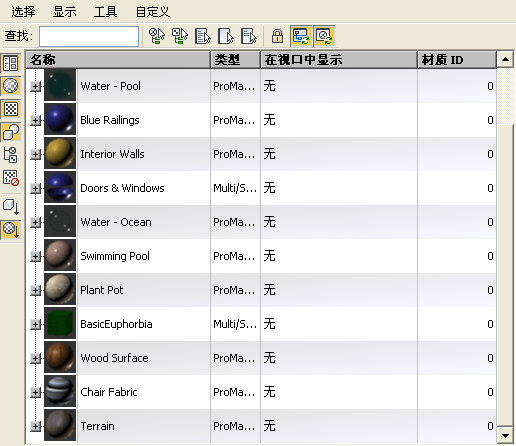
“材质资源管理器”的“场景”面板的主窗口显示了若干列,这些列中包含有关场景中材质的信息。此窗口的左侧显示了一个由贴图和对象构成的层次;默认情况下,该层次显示了各种材质的缩略图。其他控件包括:菜单栏、工具栏,以及主窗口左侧的各个显示按钮。
在主窗口中,可以编辑某些单元,更改材质、贴图或对象的名称,或更改材质或贴图的某些属性。有关详细信息,请参见列(“材质资源管理器场景”面板)。
查看对象和贴图
若要查看指定给材质的对象,请单击加号 (+) 图标以展开该材质的层次。
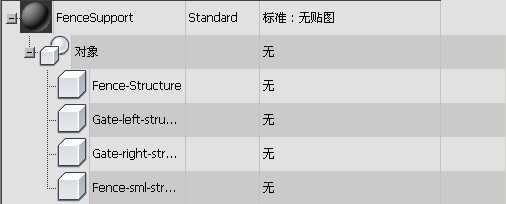
应用于四个对象的材质的层次
如果启用“显示” “显示子材质/贴图”,则材质的层次还会显示该材质所使用的贴图。贴图显示在使用该材质的对象之上。
“显示子材质/贴图”,则材质的层次还会显示该材质所使用的贴图。贴图显示在使用该材质的对象之上。
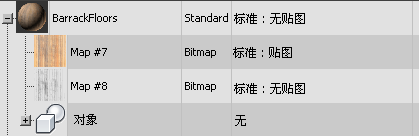
贴图显示为材质层次的一部分
如果材质是“多维/子对象”材质(其子材质可以使用贴图等),则层次可能变得更加复杂。
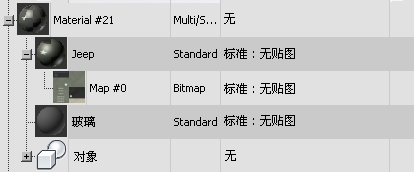
“多维/子对象”材质,它的其中一个子材质使用贴图